يوصى بشدة بإزالة أي تطبيق تم تنزيله للتفاعل مع الأجهزة الطرفية أو حتى الأجزاء الأخرى من الأجهزة غير المستخدمة بشكل نشط. سيساعدك هذا على تجنب أي تعارضات محتملة وسيحرر بعض المساحة على القرص الصلب.
يُشار إلى هذا النوع من البرامج باسم برامج التشغيل أو برنامج التشغيل ، وفي هذا المنشور ، سنشرح كيفية القيام بذلك قم بإلغاء تثبيت برنامج Brother Printer Driver على نظام Mac من خلال إرشادك عبر الخطوات اللازمة. سيتم تزويدك بمعلومات حول إلغاء تثبيت تطبيقات Mac بطرق معينة.
المحتويات: الجزء 1. قم بإلغاء تثبيت برنامج تشغيل طابعة Brother تلقائيًا على جهاز Macالجزء 2. طريقة يدوية لإلغاء تثبيت برنامج تشغيل طابعة Brother على جهاز Macالجزء 3. برنامج Brother وبرنامج تشغيل الطابعة الجزء 4. استنتاج
الجزء 1. قم بإلغاء تثبيت برنامج تشغيل طابعة Brother تلقائيًا على جهاز Mac
يوصى باستخدام برنامج App Uninstaller لنظام التشغيل Mac في حالة وجود العديد من برامج تشغيل طابعة Brother أو تطبيقات سطح المكتب التي تم تنزيلها على جهاز Mac وترغب في إزالتها جميعًا في وقت واحد. سيسمح لك ذلك بإكمال المهمة بسرعة وكفاءة أكبر.
اي ماي ماك باور ماي ماك هو برنامج محترف لإلغاء التثبيت يمكنه تنظيف Mac من التطبيقات المستعصية بالإضافة إلى الملفات غير المرغوب فيها التي خلفتها هذه التطبيقات.
هذا التطبيق فعال وآمن لجهازك ، لذلك لا داعي للقلق. فيما يلي دليل تفصيلي يوضح لك كيفية إلغاء تثبيت برنامج Brother Printer Driver على جهاز Mac باستخدام iMyMac PowerMyMac.
- لبدء إجراء إلغاء التثبيت بعد فتح PowerMyMac ، انتقل إلى الصفحة الرئيسية للتطبيق واختر إلغاء تثبيت التطبيق من شريط القوائم.
- اختيار SCAN خيار من القائمة لإجراء بحث يبحث في جميع البرامج المثبتة حاليًا على جهاز الكمبيوتر الخاص بك.
- بعد اختيارك للتطبيق ، يجب أن يكون برنامج تشغيل الطابعة Brother أو يمكن أن يكون أحد البرامج الأخرى التي لا تحبها.
- لمسح كل شيء ، بما في ذلك أي ملفات قد تكون موجودة ، انقر فوق "كلين" اختيار.

في حياتنا اليومية ، لا يزال هناك العديد من السائقين غير المرغوب فيهم على جهاز Mac الخاص بنا. حتى تتمكن من الاستفادة منه إزالة برامج تشغيل Wacom بالكامل أو Nvidia Drivers هذه الأنواع من السائقين تمامًا.
الجزء 2. طريقة يدوية لإلغاء تثبيت برنامج تشغيل طابعة Brother على جهاز Mac
في نظام macOS ، لا تعد عملية إلغاء تثبيت حزمة البرامج وبرنامج تشغيل الطابعة هي نفسها ، على الرغم من أن إلغاء تثبيت أي منهما بسيط ومباشر. يمكنك إزالة برنامج تشغيل طابعة Brother من جهاز Mac باتباع الإجراءات الموضحة أدناه.
الخطوة 1. قم بإزالته من تفضيلات النظام
- تأكد من فصل سلك USB الذي يصل جهاز Macintosh الخاص بك ، وكذلك جهاز Brother.
- سجّل الدخول باستخدام "المسؤول " اسم المستخدم و كلمة السر.
- اختار تفضيلات النظام من القائمة المنسدلة في قائمة Apple.
- أختار الطابعات والماسحات الضوئية. قد تتم الإشارة إلى الخيار إما كـ طباعة ومسح ضوئي أو طباعة وفاكس، بناءً على إصدار نظام التشغيل الذي تستخدمه.
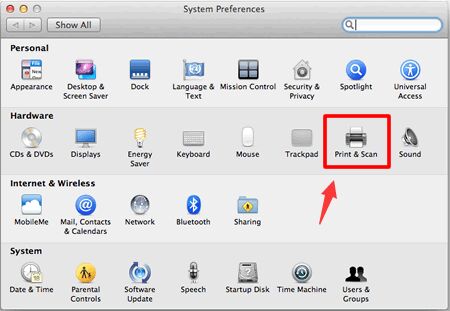
الخطوة 2. احذف التطبيق والملفات المرتبطة به
- لإلغاء تثبيت برنامج Brother Printer Driver على نظام Mac تمامًا ، بعد القيام بذلك ، اختر الجهاز ، ثم حدد "-"الموجود أسفل منطقة الطابعات. (* تابع إلى الخطوة 2 إذا لم تتمكن من تحديد موقع طابعة Brother.)
- كرر الخطوة 5 أدناه مع كل جهاز Brother تم تنزيله ، وبعد ذلك ، اسحب دليل Brother إلى سلة المهملات (انتقل إلى
Macintosh HD > Library > Printers > Brother). (* تابع إلى الخطوة 3 أدناه إذا لم تتمكن من تحديد موقع دليل Brother.) - بعد تحديد Go في Findermenu ، انتقل إلى
Macintosh HD > Library > Printers > PPDs > Contents > Resources. - ثم قم بالسحب والإفلات كل
Brother [model name].gzوBrother [model name] CUPS.gzالملفات في سلة المهملات. (* تابع إلى الخطوة 5 إذا كنت غير قادر على تحديد هذين النوعين من الملفات.) - امسح سلة المهملات.
- قم بإجراء إعادة تشغيل على جهاز Mac.
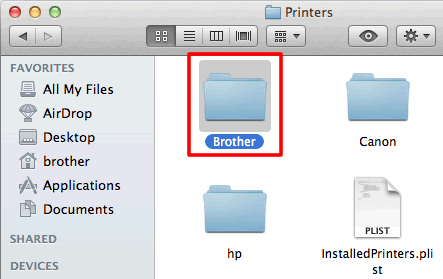
الجزء 3. برنامج Brother وبرنامج تشغيل الطابعة
برنامج تشغيل الطابعة ، المعروف أيضًا باسم معالج الطباعة ، هو برنامج موجود على الكمبيوتر وهو مسؤول عن تحويل أي بيانات تهدف إلى طباعتها فقط بطريقة يمكن للطابعة فهمها.
يمكن للتطبيقات الطباعة دون الحاجة إلى إعلامها بخصائص المواصفات الفنية لكل نوع طابعة نظرًا لوجود برامج تشغيل الطابعة.
علاوة على ذلك ، من أجل التمكن من التثبيت على الكمبيوتر ، يمكن أيضًا تخزين برامج تشغيل الطباعة في التكنولوجيا المدمجة للطابعة بالإضافة إلى إمكانية الوصول إليها عبر واجهة الشبكة.
هل تريد إلغاء تثبيت برنامج Brother Printer Driver على نظام Mac؟ في الواقع، يناقشها العديد من المستخدمين لكن البعض يريد إزالته لأنه نادرًا ما يستخدم. يوصى بإلغاء تثبيت برامج تشغيل الطابعة لأي من طابعات Brother من الكمبيوتر في حالة تحول مؤسستك من استخدام طابعات Brother إلى طابعات شركة مصنعة أخرى لأن القيام بذلك قد يتسبب في تشوش النظام.

حالة أخرى هي أنك إذا كنت تحاول التخلص من برنامج التشغيل القديم وترغب في تثبيت برنامج جديد ، فيجب عليك أولاً إزالة برنامج التشغيل القديم أو حذفه تمامًا.
إذا كنت عازمًا على إلغاء التثبيت التطبيق Brother Printer Driver، عادة ما يواجه المستخدمون العديد من المشكلات. يمكن أن يكون أحد هؤلاء هو عدم معرفة من أين تبدأ مما قد يتسبب في بداية سيئة لإلغاء تثبيت برنامج التشغيل ، مما يترك الكثير من البقايا ، وعدم القدرة على إلغاء تثبيته تمامًا ، يستمر الخطأ في التنبيه إلى أنه لا يمكنك إلغاء تثبيته ، و اكثر كثير.
هذا هو السبب في أن هذا الدليل سيساعدك أكثر للتأكد من أنك ستقوم بإلغاء تثبيت نظيف وكامل لبرنامج التشغيل.
الجزء 4. استنتاج
دليل مثل هذا سوف يساعدك قم بإلغاء تثبيت برنامج Brother Printer Driver على نظام Mac، وتزويدك بمعلومات حول برامج التشغيل وتوفير طرق مختلفة للإزالة. باستخدام هاتين الطريقتين (اليدوية والآلية) ، يمكنك اختيار ما يناسبك. تستغرق الطريقة اليدوية لإلغاء تثبيت برنامج التشغيل وقتًا وجهدًا.
في الوقت نفسه ، تعد الطريقة التلقائية لاستخدام البرامج المتخصصة لإزالة برنامج التشغيل فعالة للغاية وتضمن إزالة كاملة ونظيفة. بالإضافة إلى إزالة Brother Printer Driver والبرامج الصعبة الأخرى على Mac ، فإن ملف أداة احترافية لإلغاء التثبيت من PowerMyMac قد يساعد في إخلاء مساحة القرص على جهاز الكمبيوتر.



